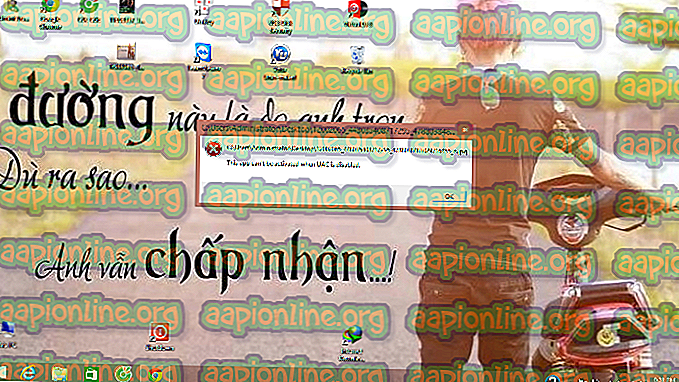Jak naprawić CIV „Civilization” 5 Crashes
Sid Meier's Civilization V lub Civ 5, jak to jest powszechnie znane, to gra strategiczna dla miłośników starych cywilizacji i budowania własnych miast z popiołów. Jest to piąta część serii, ale jest mnóstwo osób, które będą musiały powiedzieć coś o grze, która ciągle się zawiesza na swoich komputerach.
Awarie zwykle występują podczas uruchamiania. Czasami nie ma błędu i czasem można zobaczyć ogólny komunikat o błędzie „CIV 5 przestał działać”. Postępuj zgodnie z metodami, które przygotowaliśmy, aby rozwiązać problem.
Co powoduje ciągłe zawieszanie się CYWILIZACJI 5?
Problem często może być związany z brakującymi plikami gry i możesz chcieć sprawdzić ich integralność. Ponadto posiadanie starych sterowników to szybki sposób na rozpoczęcie otrzymywania tego błędu, więc upewnij się, że je zaktualizowałeś. Wreszcie, są pewne problemy ze zgodnością z Windows 10 i możesz to sprawdzić!
Rozwiązanie 1: Sprawdź integralność plików gier
W górnej części artykułu znajdziesz najłatwiejsze, najbardziej podstawowe rozwiązanie związane z rozwiązywaniem problemów z każdą grą dostępną na Steam. Weryfikacja integralności pliku gier jest najlepszą metodą, ale można ją powiązać tylko z osobami posiadającymi grę na Steamie.
- Uruchom Steam, klikając dwukrotnie jego ikonę na pulpicie lub wyszukując ją w menu Start. Przejdź do zakładki Biblioteka w oknie Steam, znajdując zakładkę Biblioteka u góry okna i zlokalizuj Civ V na liście gier, które posiadasz w bibliotece.
- Kliknij wpis prawym przyciskiem myszy i wybierz polecenie Właściwości. Przejdź do karty Pliki lokalne i kliknij przycisk Zweryfikuj integralność plików gry.

- Poczekaj, aż narzędzie zakończy działanie i prawdopodobnie powinieneś zobaczyć, że kilka plików mogło zostać pobranych. Następnie uruchom ponownie grę, a tym razem program uruchamiający powinien działać poprawnie, bez awarii.
Rozwiązanie 2: Zaktualizuj sterownik karty graficznej
Posiadanie najnowszych sterowników karty graficznej jest głównym warunkiem do normalnego grania w gry na komputerze. Najnowsze sterowniki można uzyskać na kilka różnych sposobów, a istnieją również narzędzia, które zajmują się tym automatycznie. Wykonaj poniższe czynności, aby zainstalować najnowsze sterowniki graficzne i rozwiązać problem awarii Civ V.
- Kliknij przycisk menu Start, wpisz „Menedżer urządzeń” i wybierz go z listy dostępnych wyników, po prostu klikając pierwszy. Możesz także nacisnąć kombinację klawiszy Windows + R, aby wyświetlić okno dialogowe Uruchom. Wpisz „devmgmt.msc” w oknie dialogowym i kliknij OK, aby go uruchomić.

- Ponieważ jest to sterownik karty graficznej, który chcesz zaktualizować na komputerze, rozwiń sekcję Karty graficzne, kliknij kartę graficzną prawym przyciskiem myszy i wybierz opcję Odinstaluj urządzenie.

- Potwierdź wszelkie dialogi lub monity, które mogą wymagać potwierdzenia odinstalowania bieżącego sterownika urządzenia graficznego i poczekaj na zakończenie procesu.
- Poszukaj sterownika karty graficznej w witrynie producenta karty i postępuj zgodnie z instrukcjami, które powinny być dostępne na stronie. Oczywiście zależy to od producenta! Zapisz plik instalacyjny na komputerze i stamtąd uruchom plik wykonywalny. Komputer może kilkakrotnie uruchomić się ponownie podczas instalacji.
- Sprawdź, czy Civilization V ciągle się zawiesza i wyświetla komunikat „Civ5.exe przestał działać”!
Sterowniki Nvidia - kliknij tutaj !
Sterowniki AMD - kliknij tutaj !
Uwaga : jeśli korzystasz z systemu Windows 10, najnowsze sterowniki są prawie zawsze instalowane wraz z innymi aktualizacjami systemu Windows, więc upewnij się, że system operacyjny komputera jest aktualny. Usługa Windows Update jest uruchamiana automatycznie w systemie Windows 10, ale można ręcznie sprawdzić aktualizacje i zainstalować je natychmiast, jeśli uda się je znaleźć.
Rozwiązanie 3: Uruchom program uruchamiający grę w trybie zgodności dla systemu Windows 7
Ta metoda jest bardzo przydatna dla osób, które niedawno przeprowadziły dużą aktualizację systemu Windows 10, ponieważ wydaje się, że każda z nich odróżnia system Windows 10 od starszych gier. Tym razem obejdziesz problem, uruchamiając grę w trybie zgodności z systemem Windows 7.
- Otwórz Steam, klikając dwukrotnie jego ikonę na pulpicie lub wyszukując go w menu Start. Przejdź do karty Biblioteka w oknie Steam, znajdując kartę Biblioteka u góry okna i zlokalizuj Civilization V na liście gier, które posiadasz w bibliotece.
- Kliknij wpis prawym przyciskiem myszy i wybierz polecenie Właściwości. Przejdź do karty Pliki lokalne i wybierz Przeglądaj pliki lokalne.

- Jeśli masz wersję dysku Civilization V, nadal możesz ręcznie zlokalizować folder instalacyjny gry. Najprostszym sposobem byłoby kliknięcie prawym przyciskiem myszy skrótu do gry na pulpicie lub w dowolnym innym miejscu i wybranie z menu opcji Otwórz lokalizację pliku.
- W każdym razie, gdy znajdziesz się w folderze, kliknij prawym przyciskiem myszy plik wykonywalny Civilization 5 i wybierz Właściwości. Przejdź do zakładki Zgodność w oknie Właściwości i zaznacz pole wyboru obok opcji „Uruchom ten program w trybie zgodności dla”. Wybierz Windows 7 (zalecany przez nas) z menu, które się pojawi.

- W sekcji Ustawienia w tym samym oknie zaznacz pole obok pozycji „Uruchom ten program jako administrator”.
- Zastosuj wprowadzone zmiany i spróbuj ponownie uruchomić grę, aby sprawdzić, czy przestał pojawiać się błąd „Civilization V przestał działać”.